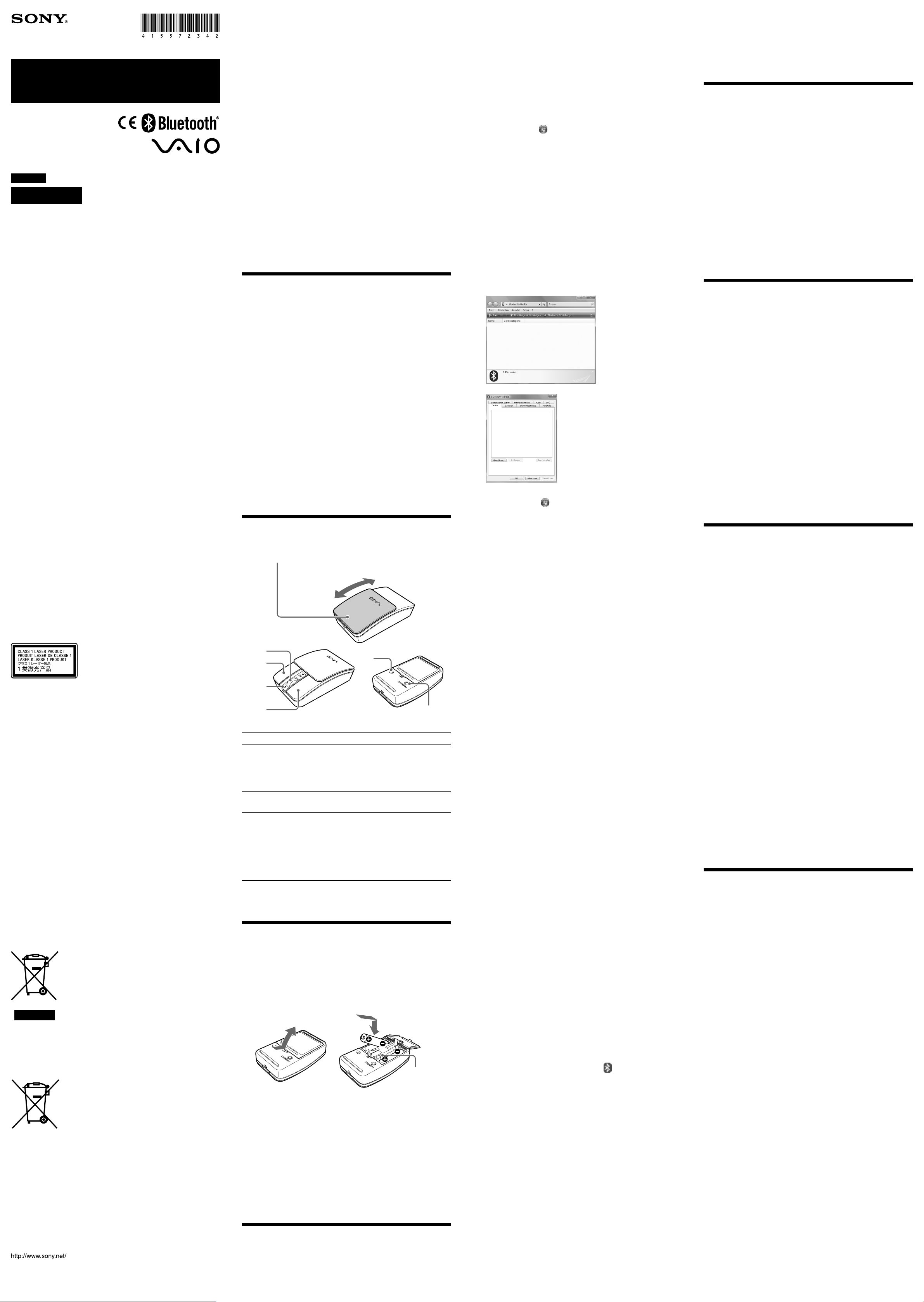
Bluetooth® Laser Mouse
VGP-BMS10 / VGP-BMS15
Bedienungsanleitung
Návod k obsluze
4-155-723-42(1)
Deutsch
ACHTUNG
Um Feuergefahr und die Gefahr eines elektrischen
Schlags zu verringern, setzen Sie das Gerät weder Regen
noch sonstiger Feuchtigkeit aus.
Vorsicht
Schauen Sie nicht direkt in die Linse. Das Laserlicht kann Augenverletzungen
verursachen.
Um Schäden durch auslaufende Batterieflüssigkeit zu verhindern, beachten Sie
folgende Sicherheitshinweise:
• Legen Sie die Batterien polaritätsrichtig (+/–) ein.
• Versuchen Sie nicht, Trockenbatterien aufzuladen.
• Verwenden Sie nicht alte und neue Batterien oder Batterien verschiedenen
Typs zusammen.
• Wenn die Maus längere Zeit nicht benutzt wird, nehmen Sie die Batterien
heraus.
• Wenn Batterieflüssigkeit ausläuft, wischen Sie das Batteriefach sorgfältig aus
und legen neue Batterien ein.
• Um eine versehentliche Bedienung zu vermeiden, achten Sie darauf, beim
Austauschen der Batterien keine Tasten zu drücken.
Wenn Flüssigkeiten oder Fremdkörper in die Maus gelangen, schalten Sie sie aus
und lassen Sie die Maus von qualifiziertem Fachpersonal überprüfen, bevor Sie
sie wieder benutzen.
Verwenden Sie die Maus nicht:
• Auf einer instabilen Oberfläche
• An einem sehr feuchten Ort oder an einem Ort ohne ausreichende Belüftung
• An einem Ort mit übermäßiger Staubentwicklung
• An einem Ort, der direktem Sonnenlicht oder großer Hitze ausgesetzt ist
• An einem Ort, der extremer Kälte ausgesetzt ist
Wird die Maus direkt von einem kalten in einen warmen Raum gebracht oder
befindet sie sich in einem Raum mit hoher Luftfeuchtigkeit, kann sich in der
Maus Feuchtigkeit niederschlagen. In diesem Fall funktioniert die Maus
möglicherweise nicht mehr richtig.
Warten Sie ca. 30 Minuten, bis die Feuchtigkeit verdunstet ist. Wenn die Maus
nach einer Stunde nicht ordnungsgemäß funktioniert, wenden Sie sich an Ihren
Sony-Händler.
Für Kunden in Europa
Hiermit erklärt Sony, dass dieses Produkt die grundlegenden
Anforderungen und sonstigen relevanten Bestimmungen der Richtlinie
1999/5/EG erfüllt.
Eine Kopie der Konformitätserklärung (Declaration of Conformity (DoC))
mit der R&TTE-Richtlinie finden Sie unter folgendem URL:
http://www.compliance.sony.de/
Dieses Gerät wurde als Laser-Gerät der Klasse 1 (CLASS 1 LASER
PRODUCT) klassifiziert und entspricht den Sicherheitsstandards IEC
60825-1(2007)/EN 60825-1(2007) für Laser-Produkte.
Vorsicht - Reparatur und Wartung dieses Geräts dürfen nur vom
autorisierten Sony-Kundendienst durchgeführt werden. Nicht
ordnungsgemäß ausgeführte Reparaturen und unsachgemäßer Gebrauch
können Ihre Sicherheit gefährden.
Vorsicht - Beachten Sie beim Bedienen und Einstellen des Geräts und seiner
Funktionen bzw. bei der Bedienabfolge die vorliegenden Anweisungen.
Andernfalls kann gefährliche Strahlung austreten.
Der folgende Aufkleber befindet sich auf der Unterseite des Geräts.
Öffnen Sie keine drahtlosen Geräte, denn beim Öffnen von drahtlosen
Geräten kann es zu Schäden kommen, die nicht unter die Garantie fallen.
In bestimmten Situationen oder Umgebungen ist die Verwendung der
drahtlosen Bluetooth-Technologie möglicherweise durch Vorgaben des
Gebäudeeigentümers oder des zuständigen Vertreters der betreffenden
Organisation eingeschränkt. Dies betrifft unter Umständen den Einsatz in
Krankenhäusern, in Flugzeugen oder in anderen Umgebungen, wo die
möglichen Folgen einer Störung anderer Geräte oder Dienste für
schwerwiegend erachtet werden.
In Zweifelsfällen wird empfohlen, vor der Verwendung der drahtlosen
Bluetooth-Technologie die Erlaubnis des zuständigen Personals einzuholen.
Weiterhin ist es ratsam, gegebenenfalls vor dem Einsatz der drahtlosen
Bluetooth-Technologie den Rat eines Arztes oder Herstellers eines am
Körper getragenen medizinischen Gerätes (z.B. Herzschrittmacher oder
Hörhilfe) einzuholen.
Entsorgung von AAA-Batterien
• Dieses drahtlose Gerät wird über AAA-Batterien mit Strom versorgt.
• Wie Sie die Batterien einlegen, lesen Sie bitte im Abschnitt „Einlegen von
Batterien in die Maus“ dieser Bedienungsanleitung nach.
• Fassen Sie beschädigte oder auslaufende Batterien nicht an. Entsorgen Sie
sie unverzüglich unter Beachtung der örtlichen Vorschriften.
• Batterien können explodieren oder auslaufen, wenn sie aufgeladen, ins
Feuer geworfen, zusammen mit anderen Batterietypen verwendet oder
falsch eingelegt werden.
• Bei unsachgemäßem Umgang mit den verwendeten Batterien besteht
Feuergefahr und die Gefahr von Verätzungen. Zerlegen Sie die Batterien
nicht, erhitzen Sie sie nicht über 60 °C und versuchen Sie nicht, sie zu
verbrennen.
• Tauschen Sie die Batterien nur gegen einen gleichen oder vergleichbaren
Batterietyp aus, der vom Hersteller empfohlen wird.
• Halten Sie die Batterien von Kindern fern.
• Entsorgen Sie verbrauchte Batterien ordnungsgemäß.
• In einigen Regionen ist die Entsorgung von Batterien im Haus- oder
Industriemüll untersagt. Bitte nutzen Sie das entsprechende öffentliche
Sammelsystem.
Durch Ihren Beitrag zum korrekten Entsorgen dieses Produkts schützen Sie die
Umwelt und die Gesundheit Ihrer Mitmenschen. Umwelt und Gesundheit werden
durch falsches Entsorgen gefährdet. Materialrecycling hilft, den Verbrauch von
Rohstoffen zu verringern.
Weitere Informationen über das Recycling dieses Produkts erhalten Sie von Ihrer
Gemeinde, den kommunalen Entsorgungsbetrieben oder dem Geschäft, in dem Sie das
Produkt gekauft haben.
Ein zusätzliches chemisches Symbol Pb (Blei) oder Hg (Quecksilber) unter der
durchgestrichenen Mülltonne bedeutet, dass die Batterie/der Akku einen Anteil von
mehr als 0,0005% Quecksilber oder 0,004% Blei enthält.
Durch Ihren Beitrag zum korrekten Entsorgen dieser Batterien/Akkus schützen Sie die
Umwelt und die Gesundheit Ihrer Mitmenschen. Umwelt und Gesundheit werden
durch falsches Entsorgen gefährdet. Materialrecycling hilft, den Verbrauch von
Rohstoffen zu verringern.
Bei Produkten, die auf Grund ihrer Sicherheit, der Funktionalität oder als Sicherung
vor Datenverlust eine ständige Verbindung zur eingebauten Batterie benötigen, sollte
die Batterie nur durch qualifiziertes Servicepersonal ausgetauscht werden.
Um sicherzustellen, dass die Batterie korrekt entsorgt wird, geben Sie das Produkt
zwecks Entsorgung an einer Annahmestelle für das Recycling von elektrischen und
elektronischen Geräten ab.
Gedruckt auf 70% oder höherprozentigem Recyclingpapier mit Druckfarbe auf Pflanzenölbasis ohne
VOC (flüchtige organische Bestandteile).
Vytištěno na papíru, který je recyklován ze 70% nebo více pomocí inkoustu bez VOC (prchavá
organická sloučenina) vyrobeného na bázi rostlinného oleje.
© 2009 Sony Corporation / Printed in Japan
Entsorgung von gebrauchten elektrischen
und elektronischen Geräten (anzuwenden
in den Ländern der Europäischen Union
und anderen europäischen Ländern mit
einem separaten Sammelsystem für diese
Geräte)
Das Symbol auf dem Produkt oder seiner Verpackung weist
darauf hin, dass dieses Produkt nicht als normaler
Haushaltsabfall zu behandeln ist, sondern an einer
Annahmestelle für das Recycling von elektrischen und
elektronischen Geräten abgegeben werden muss.
Entsorgung von gebrauchten Batterien
und Akkus (anzuwenden in den Ländern
der Europäischen Union und anderen
europäischen Ländern mit einem
separaten Sammelsystem für diese
Produkte)
Das Symbol auf der Batterie/dem Akku oder der Verpackung
weist darauf hin, dass diese nicht als normaler Haushaltsabfall
zu behandeln sind.
Für alle anderen Batterien entnehmen Sie die Batterie bitte entsprechend dem Kapitel
über die sichere Entfernung der Batterie. Geben Sie die Batterie an einer
Annahmestelle für das Recycling von Batterien/Akkus ab.
Weitere Informationen über das Recycling dieses Produkts oder der Batterie erhalten
Sie von Ihrer Gemeinde, den kommunalen Entsorgungsbetrieben oder dem Geschäft,
in dem Sie das Produkt gekauft haben.
Der Hersteller dieses Produkts ist Sony Corporation, 1-7-1 Konan, Minato-ku, Tokio,
108-0075, Japan. Autorisierter Vertreter für EMV und Produktsicherheit ist die Sony
Deutschland GmbH, Hedelfinger Strasse 61, 70327 Stuttgart, Deutschland. Für Fragen
im Zusammenhang mit Kundendienst oder Garantie wenden Sie sich bitte an die in
den separaten Kundendienst- oder Garantieunterlagen genannten Adressen.
Hinweis zu Markenzeichen
VAIO ist ein Markenzeichen der Sony Corporation.
Microsoft, Windows und Windows Vista sind eingetragene Markenzeichen der
Microsoft Corporation in den USA und/oder anderen Ländern.
IBM und PC/AT sind eingetragene Markenzeichen der International Business
Machines Corporation.
Der Bluetooth-Schriftzug und die Bluetooth-Logos sind Eigentum von Bluetooth
SIG, Inc., und ihre Verwendung durch die Sony Corporation erfolgt in Lizenz.
Andere Markenzeichen und Produktnamen sind Eigentum der jeweiligen
Unternehmen.
In dieser Anleitung werden Microsoft® Windows® XP Home Edition und
Microsoft® Windows® XP Professional als Windows XP bezeichnet.
In dieser Anleitung werden Microsoft® Windows Vista® Home Basic, Microsoft
Windows Vista® Home Premium, Microsoft® Windows Vista® Business und
Microsoft® Windows Vista® Ultimate als Windows Vista bezeichnet.
In dieser Anleitung werden Microsoft
Windows® 7 Professional, Microsoft® Windows® 7 Home Premium, Microsoft
Windows® 7 Home Basic und Microsoft® Windows® 7 Starter als Windows 7
bezeichnet.
Andere in dieser Anleitung erwähnte System- und Produktnamen sind in der
Regel eingetragene Markenzeichen oder Markenzeichen der jeweiligen
Unternehmen, auch wenn sie in dieser Anleitung nicht mit ™ und ®
gekennzeichnet sind.
®
Windows® 7 Ultimate, Microsoft
®
®
Vorbereitungen
Dieses Gerät ist eine Laser-Maus mit Bluetooth-Technologie.
Sie kann mit IBM PC/AT-kompatiblen Computern verwendet werden, auf
denen Windows 7, Windows Vista oder Windows XP (SP2 und höher)
vorinstalliert ist und die mit Bluetooth-Funktionalität ausgestattet sind (Stand
Januar 2010).
Je nach PC oder der verwendeten Softwareversion kann der einwandfreie
Betrieb der Maus nicht garantiert werden.
Bei Ihrem nächstgelegenen Sony-Händler können Sie sich über geeignete
Betriebsumgebungen sowie über die Kompatibilität von Sony VAIOs und
Bluetooth informieren.
Hinweise
• Die Bedienung kann nicht für alle Computer garantiert werden, die den oben
aufgeführten Systemanforderungen entsprechen.
• Die Bedienung kann bei selbst zusammengestellten Computern, WhiteboxComputern sowie bei Computern mit einem aktualisierten Betriebssystem
oder einer Multiboot-Systemumgebung nicht garantiert werden.
Hinweis zur Ersatztastenabdeckung
Die VGP-BMS15 umfasst eine Ersatztastenabdeckung. Zum Austausch der
Tastenabdeckung beachten Sie bitte die Abbildungen im Inneren der
Verpackung dieses Produktes.
Hinweise
• Wenn Sie die Tastenabdeckung der VGP-BMS15 austauschen, stecken Sie
nicht Ihren Fingernagel in die Lücke zwischen der Abdeckung und dem
Gehäuse der Maus, und versuchen Sie nicht, die Abdeckung mit dem
Fingernagel aufzustemmen.
• Verwenden Sie die VGP-BMS15 nicht, wenn die Tastenabdeckung nicht
angebracht ist.
• Die Tastenabdeckung der VGP-BMS10 kann nicht ausgetauscht werden.
Bezeichnung der Teile
Tastenabdeckung
Durch das Öffnen und Schließen der verschiebbaren Tastenabdeckung
wird die Maus ein- bzw. ausgeschaltet.
Einschalten
Ausschalten
Rad
Rechte
Taste
Statusanzeige
Linke
Taste
Linse
Taste
CONNECT
(Verbinden)
Zustand der Statusanzeige Beschreibung
Leuchtet grün (stetig)
und erlischt dann
Leuchtet orangefarben
(blinkt)
Leuchtet grün
(blinkt schnell)
Hinweis
Das über die Linse ausgegebene Laserlicht ist unsichtbar. Wenn Sie die Maus
einschalten, leuchtet die Linse nicht auf. Dies ist keine Fehlfunktion.
Dieser Modus wird wenige Sekunden
nach dem Öffnen der
Tastenabdeckung aktiviert.
Wenn die Anzeige leuchtet, versucht
die Maus, eine Verbindung zu einem
Computer herzustellen.
Die Batterien sind fast erschöpft.
Tauschen Sie die Batterien aus.
Wenn Sie die Taste CONNECT
(Verbinden) drücken, beginnt die
Statusanzeige zu blinken. Dies weist
darauf hin, dass die Maus auf eine
Verbindung zum PC wartet.
Erläuterungen zum Herstellen der
Verbindung finden Sie unter
„Einrichten der Kommunikation
zwischen Maus und PC“.
Einlegen von Batterien in die
Maus
1 Schließen Sie die Tastenabdeckung, um die Maus
auszuschalten.
2 Drehen Sie die Maus um und öffnen Sie die
Batteriefachabdeckung. Legen Sie die beiden
mitgelieferten LR03-Batterien (Größe AAA)
polaritätsrichtig (+/–) ein.
Band zum
Herausnehmen
der Batterien
3 Schließen Sie die Batteriefachabdeckung.
z Tipp
Unter normalen Betriebsbedingungen hält ein Satz Alkalibatterien etwa
eineinhalb Monate*. Wenn die Cursorbewegung verzögert erfolgt und die
Reichweite der Maus in Bezug auf den PC abnimmt, überprüfen Sie die
Statusanzeige an der Maus.
Wenn Sie die Maus nicht benutzen, schließen Sie die Tastenabdeckung, um
sie auszuschalten. Damit wird die Nutzungsdauer der Batterie verlängert.
* Dieser Schätzwert gilt, wenn die Maus fünf Tage in der Woche und
jeweils fünf Stunden am Tag benutzt wird. Die tatsächliche Lebensdauer
hängt von den Nutzungsbedingungen ab.
Austauschen der Batterien
Wenn die Statusanzeige orangefarben blinkt, geht die Lebensdauer der
Batterien zu Ende. Tauschen Sie die Batterien in diesem Fall aus.
Einrichten der Kommunikation
zwischen Maus und PC
Die Kommunikation zwischen Maus und PC erfolgt über die auf dem PC
installierte Bluetooth-Software.
Hinweis
Aktivieren Sie die Bluetooth-Software am PC. Die Funktionsweise der BluetoothSoftware hängt vom PC ab. Erläuterungen dazu finden Sie in der
Dokumentation zu Ihrem PC.
Die Konfigurationsanweisungen variieren je nach Betriebssystem.
Wenn auf dem Computer Windows 7 vorinstalliert ist,
fahren Sie mit den Anweisungen zu Fall A fort.
Trennen der Verbindung
Schließen Sie die Tastenabdeckung, um die Maus auszuschalten.
Erneutes Herstellen der Verbindung
Öffnen Sie die Tastenabdeckung und stellen Sie die Verbindung dann
wieder her.
Hinweis
Nach dem Ausschalten der Maus kann es einige Zeit dauern, bis die Verbindung
wieder hergestellt wird.
Wenn auf dem Computer Windows XP vorinstalliert ist,
fahren Sie mit den Anweisungen zu Fall D fort.
Wenn auf dem Computer Windows Vista vorinstalliert ist,
führen Sie die folgenden Schritte aus (unter Umständen werden
Sie dazu angewiesen, die Anweisungen zu Fall B, Fall C oder Fall D
auszuführen):
1 Klicken Sie auf (Start) und dann auf
„Systemsteuerung“.
2 Klicken Sie auf das Symbol „Hardware und Sound“.
3 Wenn das Symbol „Bluetooth-Geräte“ im Fenster
„Hardware und Sound“ angezeigt wird:
Fahren Sie mit Schritt 4 fort.
®
Wenn das Symbol „Bluetooth-Geräte“ im Fenster
„Hardware und Sound“ nicht angezeigt wird:
Schließen Sie die „Systemsteuerung“ und fahren Sie mit Fall D fort.
4 Klicken Sie auf das Symbol für „Bluetooth-Geräte“ und
überprüfen Sie die Angaben im angezeigten Fenster.
Hinweis
Wenn Sie zur klassischen Ansicht wechseln, müssen Sie auf das Symbol für
„Bluetooth-Geräte“ doppelklicken.
5 Schauen Sie sich die hier abgebildeten Fenster
„Bluetooth-Geräte“ an.
Wenn Fenster 1 angezeigt wird, fahren Sie mit den Anweisungen zu
Fall B fort. Wenn Fenster 2 angezeigt wird, fahren Sie mit den
Anweisungen zu Fall C fort.
Fenster 1
Arbeiten mit der Maus
Öffnen Sie die Tastenabdeckung, um die Maus einzuschalten.
Wenn Sie die Maus bewegen, bewegt sich der Zeiger auf dem Bildschirm in
dieselbe Richtung. Im Folgenden werden grundlegende Mausfunktionen
erläutert.
Hinweise
• Aufgrund der Funktionsweise des Laser-Sensors arbeitet die Maus auf
transparenten Flächen oder auf Mausunterlagen mit klarer Oberfläche
möglicherweise nicht einwandfrei. Verwenden Sie sie daher nicht auf solchen
Flächen bzw. benutzen Sie eine handelsübliche Mausunterlage, die für LaserSensormäuse geeignet ist.
• Das für die Unterseite der Maus verwendete Fluorpolymer (PTFE oder
Polytetrafluorethylen) ist nicht haftend und weist einen geringen
Reibungswiderstand auf, aber das Gleitverhalten der Maus ist je nach dem
Material des Schreibtisches oder der Mausunterlage möglicherweise
unterschiedlich.
z Tipp
Bei Bedarf können Sie unter „Eigenschaften von Maus“ die Geschwindigkeit des
Mauszeigers einstellen. Wenn Sie unter Windows 7 „Eigenschaften von Maus“
aufrufen wollen, klicken Sie auf „Hardware und Sound“ und dann in der
„Systemsteuerung“ auf „Maus“. Wenn Sie unter Windows Vista und Windows
XP „Eigenschaften von Maus“ aufrufen wollen, klicken Sie in der
„Systemsteuerung“ auf „Maus“. (Wechseln Sie unter Windows XP zur
klassischen Ansicht.)
Sicherheitsmaßnahmen
Bluetooth-Kommunikation
• Das 2,4-GHz-Band, das von Bluetooth- und WLAN-Geräten verwendet
wird, wird auch von verschiedenen anderen Geräten genutzt. Bluetoothkompatible Geräte bedienen sich einer Technologie, die die Interferenzen
von anderen Geräten mit der gleichen Wellenlänge möglichst
weitgehend unterdrückt. Allerdings kann es zu einer Beeinträchtigung
der Übertragungsgeschwindigkeit und der Reichweite kommen.
Interferenzen von anderen Geräten können unter Umständen sogar zum
vollständigen Abbruch der Kommunikation führen.
• Die Datenübertragungsrate hängt von der Entfernung und von
Hindernissen zwischen den Geräten, von der Gerätekonfiguration sowie
Fenster 2
von Radiointerferenzen, dem Betriebssystem, der Softwareanwendung
usw. ab. In manchen Fällen kann es sogar zu einer Unterbrechung der
Kommunikation kommen.
• Die Kommunikationsreichweite hängt von verschiedenen Faktoren ab,
zum Beispiel dem Vorhandensein von Wänden oder anderen
Hindernissen zwischen den Geräten, dem Wandmaterial, dem
Vorhandensein von Radiointerferenzen und anderen
Umgebungsbedingungen sowie von der verwendeten Software.
• Wenn die WLAN- und die Bluetooth-Funktion gleichzeitig am gleichen
PC genutzt werden, kann die Kommunikationsgeschwindigkeit
aufgrund elektromagnetischer Interferenzen sinken und es kann auch zu
anderen Störeffekten kommen.
Wartung
Nehmen Sie zum Reinigen der Maus unbedingt die Batterien heraus.
Fall A
1 Klicken Sie auf (Start) und dann auf „Geräte und
Drucker“.
Reinigen Sie die Maus außen mit einem weichen, trockenen Tuch oder
einem weichen Tuch, das Sie leicht mit einer milden Reinigungslösung
angefeuchtet haben. Verwenden Sie keine Scheuermittel,
Scheuerschwämme oder Lösungsmittel wie Alkohol oder Benzin.
2 Öffnen Sie die Tastenabdeckung, um die Maus
einzuschalten.
3 Drücken Sie die Taste CONNECT (Verbinden) an der
Unterseite der Maus.
4 Klicken Sie auf „Gerät hinzufügen“ im Fenster „Geräte
und Drucker“.
5 Wählen Sie in der Geräteliste „VGP-BMS10“ oder „VGP-
BMS15“, und klicken Sie auf „Weiter“.
z Tipp
Wenn das Fenster „Wählen Sie eine Kopplungsoption aus.“ angezeigt
wird, wählen Sie „Ohne Code koppeln“ und klicken auf „Weiter“.
6 Klicken Sie auf „Schließen“ im Fenster „Gerät
hinzufügen“.
7 Bewegen Sie die Maus. Wenn sich der Zeiger auf dem
Bildschirm in die gleiche Richtung bewegt, ist die
Verbindung zustande gekommen.
Fall B
1 Öffnen Sie die Tastenabdeckung, um die Maus
einzuschalten.
2 Drücken Sie die Taste CONNECT (Verbinden) an der
Unterseite der Maus.
Die Statusanzeige blinkt grün.
3 Klicken Sie im Fenster „Bluetooth-Geräte“ auf das
Symbol „Drahtlosgerät hinzufügen“.
4 Wählen Sie in der Geräteliste „VGP-BMS10“ oder „VGP-
BMS15“, und klicken Sie auf „Weiter“.
z Tipp
Wenn das Fenster „Kopplungsoption auswählen“ angezeigt wird,
wählen Sie „Kopplung ohne Verwendung eines Codes“ und klicken
auf „Weiter“.
5 Klicken Sie im Fenster „Kopplung mit einem
Drahtlosgerät durchführen“ auf „Schließen“.
6 Schließen Sie das Fenster „Bluetooth-Geräte“.
7 Bewegen Sie die Maus. Wenn sich der Zeiger auf dem
Bildschirm in die gleiche Richtung bewegt, ist die
Verbindung zustande gekommen.
Fall C
1 Öffnen Sie die Tastenabdeckung, um die Maus
einzuschalten.
Technische Daten
Tasten / Rad 2 Tasten / 1 Rad
Positionsermittlungsverfahren Laser-Sensor
Sensorauflösung 300 Punkte/cm (800 dpi)
Kommunikationsmethode Bluetooth-Standard Version 2.0
Kommunikationsreichweite max. 10 m in direkter Linie ohne
Hindernisse *
Frequenzbereich 2,4 GHz
Betriebsspannung 3 V Gleichstrom (zwei LR03-
Alkalibatterien [Größe AAA])
Batterielebensdauer ca. 1,5 Monate (Alkalibatterien) **
Abmessungen VGP-BMS10: ca. 50,0 x 23,4 x 87,0 mm
(B x H x T)
VGP-BMS15: ca. 50,0 x 24,8 x 87,0 mm
(B x H x T)
Gewicht ca. 90 g (mit Batterien)
Betriebstemperatur 5 °C bis 35 °C (Temperaturschwankungen
von unter 10 °C/Stunde)
Luftfeuchtigkeit bei Betrieb 20% bis 80% (nicht kondensierend). Bei
einer Temperatur von 35 °C muss die
Luftfeuchtigkeit unter 65% liegen
(Hygrometerstand unter 29 °C).
Lagertemperatur –20 °C bis +60 °C
(Temperaturschwankungen von unter
10 °C/Stunde)
Luftfeuchtigkeit bei Lagerung 10% bis 90% (nicht kondensierend). Bei
einer Temperatur von 60 °C muss die
Luftfeuchtigkeit unter 20% liegen
(Hygrometerstand unter 35 °C).
Zubehör LR03-Alkalibatterien (Größe AAA) (2)
Bedienungsanleitung (diese
Anleitung) (1)
Garantiekarte (1)
Tastenabdeckung (1) (nur VGP-BMS15)
* Die Kommunikationsreichweite variiert, je nachdem, ob Wände oder
andere Hindernisse zwischen den Geräten vorhanden sind, aus welchem
Material die Wände bestehen, ob Radiointerferenzen oder andere
hinderliche Umgebungsbedingungen vorliegen und welche Software
verwendet wird.
** Dieser Schätzwert gilt, wenn die Maus fünf Tage in der Woche und
jeweils fünf Stunden am Tag benutzt wird. Die tatsächliche Lebensdauer
hängt von den Nutzungsbedingungen ab.
Änderungen, die dem technischen Fortschritt dienen, bleiben vorbehalten.
2 Wählen Sie im Fenster „Bluetooth-Geräte“ die
Registerkarte „Geräte“ und klicken Sie auf
„Hinzufügen“.
Der „Assistent für Bluetooth Geräte hinzufügen“ wird angezeigt.
3 Drücken Sie die Taste CONNECT (Verbinden) an der
Unterseite der Maus.
Die Statusanzeige blinkt grün.
4 Aktivieren Sie das Kontrollkästchen „Mein Gerät ist
installiert und kann nun gefunden werden“ und klicken
Sie auf „Weiter“.
5 Wählen Sie in der Geräteliste „VGP-BMS10“ oder „VGP-
BMS15“, und klicken Sie auf „Weiter“.
6 Wählen Sie „Keinen Hauptschlüssel verwenden“ und
klicken Sie auf „Weiter“.
7 Klicken Sie auf „Fertig stellen“.
8 Klicken Sie auf „OK“.
9 Bewegen Sie die Maus. Wenn sich der Zeiger auf dem
Bildschirm in die gleiche Richtung bewegt, ist die
Verbindung zustande gekommen.
Fall D
1 Öffnen Sie die Tastenabdeckung, um die Maus
einzuschalten.
2 Doppelklicken Sie auf das Symbol im Infobereich
unten rechts auf dem PC-Desktop.
Der Bildschirm „Bluetooth-Einstellungen“ erscheint.
3 Klicken Sie auf „Neue Verbindung“.
Der „Assistent zum Hinzufügen einer neuen Verbindung“ wird
angezeigt.
4 Drücken Sie die Taste CONNECT (Verbinden) an der
Unterseite der Maus.
Die Statusanzeige blinkt grün.
5 Wählen Sie „Express-Modus“ und klicken Sie auf
„Weiter“.
Die Suche nach Bluetooth-Geräten beginnt.
6 Wählen Sie in der Geräteliste „VGP-BMS10“ oder „VGP-
BMS15“, und klicken Sie auf „Weiter“.
7 Wenn der „Assistent zum Hinzufügen einer neuen
Verbindung“ ausgeblendet wird, ist die Verbindung
zustande gekommen. Fahren Sie mit Schritt 10 fort.
8 Wenn Sie dazu aufgefordert werden, eine Verbindung
zum HID-Gerät (Human Interface Device) herzustellen,
klicken Sie auf „OK“.
9 Sehen Sie sich an, was im Bildschirmfenster angezeigt
wird, und klicken Sie auf „Weiter“.
10 Bewegen Sie die Maus. Wenn sich der Zeiger auf dem
Bildschirm in die gleiche Richtung bewegt, ist die
Verbindung zustande gekommen.
Störungsbehebung
Wenn Sie in diesem Abschnitt keine Lösung für Ihr Problem finden,
wenden Sie sich an einen autorisierten Sony-Händler.
Der Laser leuchtet nicht auf, wenn die Maus durch Öffnen der
Tastenabdeckung eingeschaltet wird.
c Das über die Linse ausgegebene Laserlicht ist unsichtbar. Dies ist keine
Fehlfunktion.
Der Zeiger/Cursor bewegt sich nicht, wenn die Maus bewegt wird.
❒ Das Betriebssystem des Computers ist möglicherweise nicht mit diesem
Gerät kompatibel.
c Verwenden Sie ein unterstütztes Betriebssystem.
❒ Die Maus ist nicht eingeschaltet.
c Bei ausgeschalteter Maus erfolgt keine Kommunikation zwischen der
Maus und dem PC. Öffnen Sie die Tastenabdeckung, um die Maus
einzuschalten.
c Wenn Sie die Maus bei ausreichender Batterieladung einschalten,
leuchtet die Statusanzeige nach wenige Sekunden kurz grün auf. Falls
nicht, befinden sich keine Batterien in der Maus oder die Batterien sind
erschöpft. Legen Sie neue Batterien ein. Erläuterungen dazu finden Sie
unter „Einlegen von Batterien in die Maus“.
❒ Zwischen Maus und PC findet keine Kommunikation statt.
c Erläuterungen dazu finden Sie unter „Es kann keine Verbindung zum PC
hergestellt werden.“.
❒ Die Maus wird auf einer ungeeigneten Oberfläche verwendet.
c Aufgrund der Funktionsweise des Laser-Sensors arbeitet die Maus auf
transparenten Flächen möglicherweise nicht einwandfrei. Verwenden Sie
die Maus nicht auf solchen Flächen oder verwenden Sie eine
handelsübliche Mausunterlage, die für Laser-Sensormäuse geeignet ist.
❒ Sie drücken die Taste CONNECT (Verbinden), während Sie mit der
Maus arbeiten.
c Wenn Sie die Taste CONNECT (Verbinden) drücken, während Sie mit
der Maus arbeiten, schaltet die Maus für etwa 3 Minuten in den
Bereitschaftsmodus und kann in dieser Zeit nicht bedient werden. Wenn
Sie die Taste CONNECT (Verbinden) drücken, schließen Sie die
Tastenabdeckung und öffnen Sie sie wieder, bevor Sie mit der Maus
arbeiten.
❒ Bei der Maus kann es zu Kommunikationsproblemen kommen, wenn
in der Umgebung ein anderes WLAN oder eine Bluetooth-Verbindung
mit 2,4 GHz genutzt wird.
c Verwenden Sie die Maus am besten an einem Ort mit wenig
Interferenzen von anderen Funkgeräten.
c Wenn am PC mit Windows oder einer anderen Software bestimmte
Funktionen ausgeführt werden, wird die Maus möglicherweise
vorübergehend deaktiviert. Warten Sie kurz, bis die Funktionen beendet
sind, bevor Sie die Maus verwenden.
c Sie finden möglicherweise einige nützliche Lösungen in der
Bedienungsanleitung zum PC. Schlagen Sie in der mit dem PC gelieferten
Dokumentation nach.
Es kann keine Verbindung zum PC hergestellt werden.
❒ Die Maus ist nicht eingeschaltet.
c Bei ausgeschalteter Maus erfolgt keine Kommunikation zwischen der
Maus und dem PC. Öffnen Sie die Tastenabdeckung, um die Maus
einzuschalten.
c Wenn Sie die Maus bei ausreichender Batterieladung einschalten,
leuchtet die Statusanzeige nach wenige Sekunden kurz grün auf. Falls
nicht, befinden sich keine Batterien in der Maus oder die Batterien sind
erschöpft. Legen Sie neue Batterien ein. Erläuterungen dazu finden Sie
unter „Einlegen von Batterien in die Maus“.
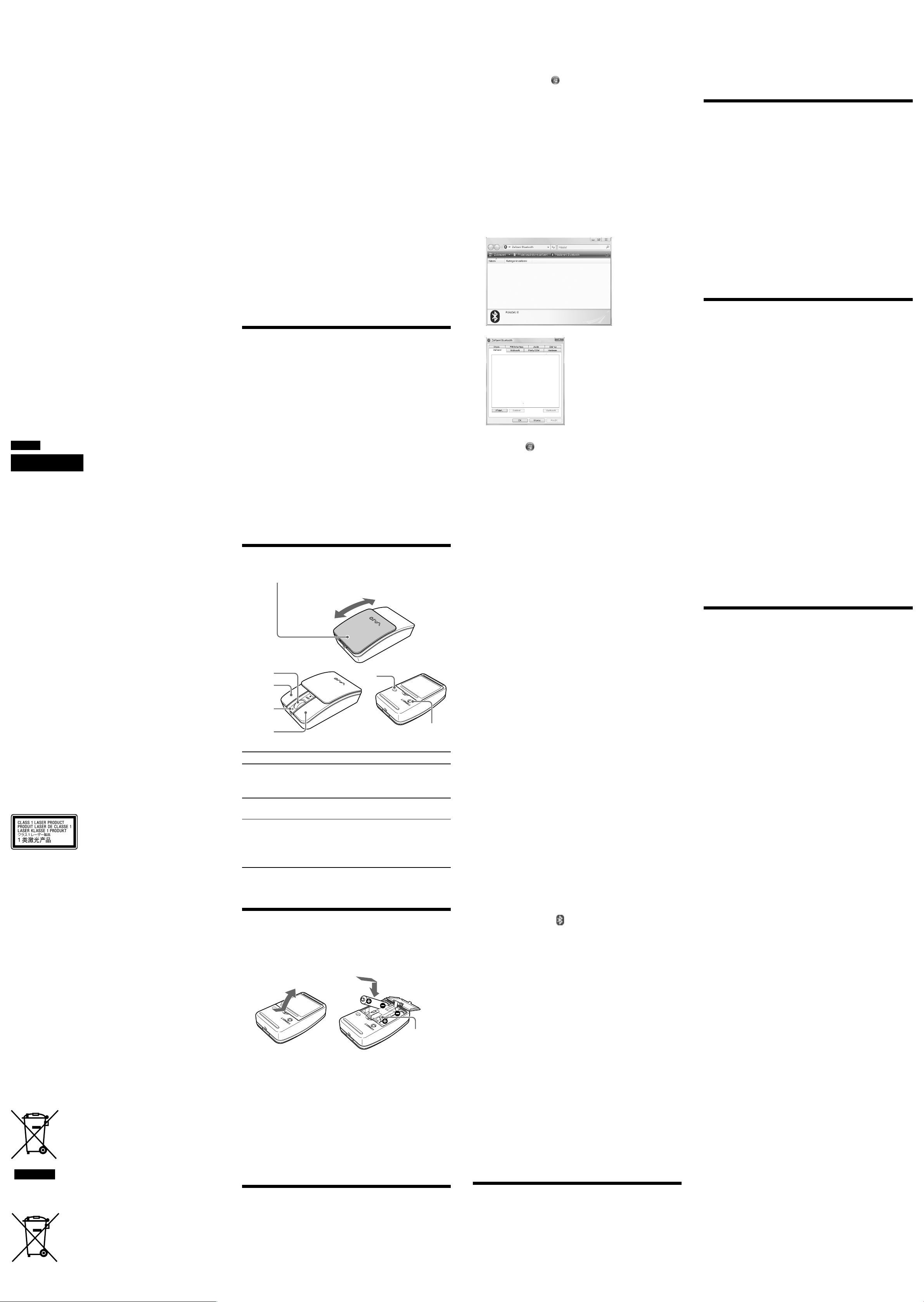
❒ Die Kommunikation zwischen Maus und PC wurde möglicherweise
nicht richtig eingerichtet.
❒ Achten Sie darauf, den PC folgendermaßen zu konfigurieren.
- Stellen Sie den Schalter WIRELESS auf ON.
- Aktivieren Sie die Bluetooth-Funktion.
Erläuterungen zum Einstellen der Schalters WIRELESS und der
Bluetooth-Funktion finden Sie in der Dokumentation zu Ihrem PC.
❒ Schließen Sie die Tastenabdeckung einmal und öffnen Sie sie nach
einigen Sekunden wieder, um eine Verbindung zum PC herzustellen.
Nähere Erläuterungen zum Herstellen der Verbindung finden Sie unter
„Einrichten der Kommunikation zwischen Maus und PC“.
❒ Wenn Maus und PC zu weit voneinander entfernt sind, ist die
Übertragung möglicherweise gestört. Die maximale
Kommunikationsentfernung zwischen Maus und PC beträgt etwa 10 m.
Bei Verwendung der Maus auf einem Metalltisch oder bei
Hindernissen zwischen Maus und PC verkürzt sich die Reichweite
möglicherweise. Verwenden Sie die Maus möglichst nahe am PC, um
eine gute Verbindung zu gewährleisten.
❒ Je nach den Umgebungsbedingungen verringert sich möglicherweise
die Kommunikationsentfernung und die Maus lässt sich nicht mehr
richtig verwenden. Halten Sie in diesem Fall andere elektronische
Geräte vom PC und der Maus fern.
Die Bildlauffunktionen können nicht verwendet werden.
❒ Das Betriebssystem des Computers ist möglicherweise nicht mit diesem
Gerät kompatibel.
c Verwenden Sie ein unterstütztes Betriebssystem.
❒ Das Programm, das Sie verwenden, unterstützt die Bildlauffunktionen
nicht.
Wenn die Maus verwendet wird, wird der Bildschirm dunkel oder der
PC wechselt in den Stromsparmodus.
❒ Der Computer wechselt in den Stromsparmodus, obwohl die Maus
verwendet wird.
c Ändern Sie die Einstellungen für die Stromsparfunktion am PC, so dass
er nicht mehr in den Stromsparmodus wechselt. Erläuterungen dazu
finden Sie in der Dokumentation zu Ihrem PC.
c Berühren Sie das Touchpad oder drücken Sie eine beliebige Taste auf der
Tastatur, damit der Stromsparmodus beendet wird.
Der Mauszeiger bewegt sich nicht gleichmäßig über den Bildschirm.
❒ Aufgrund der Funktionsweise des Laser-Sensors arbeitet die Maus auf
transparenten Flächen möglicherweise nicht einwandfrei.
c Verwenden Sie sie daher nicht auf solchen Flächen bzw. benutzen Sie
eine handelsübliche Mausunterlage, die für Laser-Sensormäuse geeignet
ist.
❒ Die Maus wird möglicherweise durch andere mit dem Computer
verbundene Bluetooth-Geräte gestört.
c Trennen Sie alle Geräte einmal vom Computer, warten Sie einige
Sekunden und verbinden Sie sie dann wieder mit dem Computer.
Der Stromsparmodus lässt sich mit der Maus nicht beenden.
❒ Drücken Sie eine beliebige Taste auf der Tastatur.
Nach dem Zurückschalten aus dem Stromsparmodus bewegt sich die
Maus nicht gleichmäßig.
❒ Deaktivieren Sie die Bluetooth-Verbindung, warten Sie ein paar
Sekunden und versuchen Sie dann erneut, die Kommunikation
zustande zu bringen.
Beim Herstellen der Verbindung zum PC werden Sie dazu aufgefordert,
einen Schlüssel einzugeben.
❒ Geben Sie „0000“ als Schlüssel ein.
Česky
VAROVÁNÍ
Jednotku nevystavujte dešti a vlhku - předejdete tak riziku
požáru nebo úrazu elektrickým proudem.
UPOZORNĚNÍ
Nedívejte se přímo do čočky. Laserový paprsek by mohl poškodit zrak.
Chcete-li zabránit úniku elektrolytu a následným škodám, dodržujte následující
pokyny.
• Vložte baterie se správnou orientací + a –.
• Nikdy nenabíjejte suché články.
• Nekombinujte staré a nové baterie ani baterie různých typů.
• Pokud nejsou baterie dlouhou dobu používány, vyjměte je.
• Dojde-li k úniku elektrolytu, důkladně vytřete bateriový prostor a vložte nové
baterie.
• Při výměně baterií dbejte na to, abyste nestiskli žádná tlačítka. Předejdete tak
neúmyslné aktivaci tohoto zařízení.
Dostane-li se do myši nějaký předmět nebo tekutina, vypněte myš a před dalším
používáním ji nechte zkontrolovat odborníkem.
Nepokládejte myš na tato místa:
• Nestabilní povrch
• Vlhká nebo špatně větraná místa
• Na místa vystavená přílišnému prachu
• Místa vystavená přímému slunečnímu záření nebo extrémnímu horku
• Místa vystavená velmi nízkým teplotám
Pokud je myš přenesena přímo z chladného do teplého prostředí, nebo je-li
umístěna ve velmi vlhké místnosti, může se uvnitř myši kondenzovat vlhkost.
Pokud k tomu dojde, nemusí myš správně fungovat.
V takovém případě počkejte přibližně 30 minut, než se vlhkost vypaří. Pokud
myš nefunguje správně ani po hodině, obrate se na místního prodejce Sony.
Pro zákazníky v Evropě
Společnost Sony tímto prohlašuje, že tento výrobek je ve shodě se
základními požadavky a dalšími příslušnými ustanoveními směrnice 1999/
5/ES.
Kopii prohlášení o shodě se směrnicí R&TTE (DoC) naleznete na následující
adrese URL.
http://www.compliance.sony.de/
Zařízení je klasifikováno jako LASEROVÝ VÝROBEK TŘÍDY 1 a splňuje
Standard laserových výrobků IEC 60825-1(2007)/EN 60825-1(2007).
Upozornění - Opravy a údržba tohoto zařízení musí být vykonávány pouze
oprávněnými servisními techniky Sony. Nevhodné zacházení a opravy
mohou způsobit riziko úrazu.
Upozornění - manipulace a zacházení jiné, než popsané v této příručce,
může způsobit poškození a nebezpečí ozáření.
Na spodní části zařízení naleznete tuto nálepku.
Neotvírejte bezdrátová zařízení. Jejich otevření, a již z jakéhokoli důvodu,
by mohlo vést ke škodám, které nejsou zahrnuty do záruky.
V některých situacích nebo prostředích může být použití bezdrátové
technologie Bluetooth omezeno vlastníkem budovy nebo zodpovědným
zástupcem dané organizace, například na palubách letadel, v nemocnicích
a v dalších prostředích, v nichž dochází k riziku interference s dalšími
zařízeními nebo v nichž může tato interference způsobovat potíže.
Pokud si nejste jisti, jaké zásady se na používání tohoto zařízení ve
specifických organizacích či prostředích vztahují, doporučuje se vyžádat si
před zapnutím bezdrátové technologie Bluetooth svolení s jejím
používáním.
S dotazy ohledně omezení týkajících se použití bezdrátové technologie
Bluetooth se obrate na svého lékaře nebo výrobce osobních
zdravotnických pomůcek (kardiostimulátory, naslouchátka atd.).
Likvidace baterií AAA
• Toto bezdrátové zařízení je napájeno bateriemi AAA.
• Pokyny k instalaci těchto baterií naleznete v této příručce v části „Vložení
baterií do myši“.
• Nepoužívejte poškozené nebo vytékající baterie. Urychleně je zlikvidujte
předepsaným způsobem.
• Baterie znovu nabíjejte, nevhazujte do ohně, nepoužívejte v kombinaci s
jinými typy baterií a instalujte je vždy správným způsobem. V opačném
případě by mohlo dojít k jejich explozi nebo k úniku kapaliny.
• Při chybné manipulaci s bateriemi použitými v tomto zařízení může dojít
k požáru či popálení chemickými látkami. Baterie nerozebírejte,
nevystavujte teplotám nad 60 °C ani nespalujte.
• Vyměňte baterie pouze za stejný typ nebo ekvivalentní typ doporučený
výrobcem.
• Nenechávejte je v dosahu dětí.
• Po ukončení životnosti je zlikvidujte předepsaným způsobem.
• V některých oblastech může být likvidace baterií v domácnostech či
podnicích zakázána. Použijte odpovídající veřejný systém třídění
odpadu.
Nakládání s nepotřebným elektrickým a
elektronickým zařízením (platné v Evropské
unii a dalších evropských státech
uplatňujících oddělený systém sběru)
Tento symbol umístěný na výrobku nebo jeho balení upozorňuje,
že by s výrobkem po ukončení jeho životnosti nemělo být
nakládáno jako s běžným odpadem z domácnosti. Místo toho
by měl být odložen do sběrného místa, určeného k recyklaci
elektronických výrobků a zařízení. Dodržením této instrukce
zabráníte negativním dopadům na životní prostředí a zdraví lidí,
které naopak může být ohroženo nesprávným nákladním s
vyroben, pomůžete zachovat přírodní zdroje. Pro získání dalších informací o recyklaci
tohoto výrobku kontaktujte, prosím, místní orgány státní správy, místní firmu
zabezpečující likvidaci a sběr odpadů nebo prodejnu, v níž jste výrobek zakoupili.
0,0005% rtuti nebo 0,004% olova.
výrobkem při jeho likvidaci. Recyklováním materiálů, z nichž je
Nakládání s nepotřebnými bateriemi (platí v
Evropské unii a dalších evropských státech
využívajících systém odděleného sběru)
Tento symbol umístěný na baterii nebo na jejím obalu
upozorňuje, že s baterií opatřenou tímto označením by se
nemělo nakládat jako s běžným domácím odpadem.
Symbol nacházející se na určitých typech baterii múže být
použit v kombinaci s chemickou značkou. Značky pro rtu (Hg)
nebo olovo (Pb) jsou přidány, pokud baterie obsahuje vice než
Správným nakládáním s těmito nepotřebnými bateriemi pomůžete zabránit možným
negativním dopadům na životní prostředí a lidské zdraví, k nímž by mohlo docházet v
případech nevhodného zacházení s vyřazenými bateriemi. Materiálová recyklace
pomůže chránit přírodní zdroje.
V případě, že výrobek z důvodů bezpečnosti, funkce nebo uchování dat vyžaduje
trvalé spojení s vloženou baterií, je třeba, aby takovouto baterii vyjmul z přístroje
pouze kvalifikovaný personál.
K tomu, aby s baterií bylo správně naloženo, předejte výrobek, který je na konci své
životnosti na místo, jenž je určené ke sběru elektrických a elektronických zařízení za
účelem jejich recyklace.
Pokud jde o ostatní baterie, prosím, nahlédněte do té části návodu k obsluze, která
popisuje bezpečné vyjmutí baterie z výrobku. Nepotřebnou baterii odevzdejte k
recyklaci na příslušné sběrné místo.
Pro podrobnější informace o recyklaci tohoto výrobku či baterii kontaktujte, prosím,
místní obecní úřad, firmu zabezpečující místní odpadové hospodářství nebo prodejnu,
kde jste výrobek zakoupili.
Výrobcem tohoto produktu je společnost Sony Corporation, 1-7-1 Konan Minatoku
Tokyo, 108-0075 Japonsko. Autorizovaným zástupcem pro EMC a bezpečnost
produktu je společnost Sony Deutschland GmbH, Hedelfinger Strasse 61, 70327
Stuttgart, Německo. S veškerými záležitostmi ohledně servisu nebo záruky se
obracejte na adresy uvedené v samostatných servisních nebo záručních
dokumentech.
Ochranná známka a upozornění
VAIO je ochranná známka společnosti Sony Corporation.
Microsoft, Windows a Windows Vista jsou registrované ochranné známky
společnosti Microsoft Corporation ve Spojených státech nebo dalších zemích.
IBM a PC/AT jsou registrované ochranné známky společnosti International
Business Machines Corporation.
Text a logo Bluetooth jsou majetkem společností Bluetooth SIG, Inc. a veškeré
použití těchto značek společností Sony Corporation podléhá licenci. Ostatní
ochranné známky a obchodní značky jsou ochrannými známkami či obchodními
značkami příslušných vlastníků.
V této příručce jsou systémy Microsoft® Windows® XP Home Edition a
Microsoft® Windows® XP Professional označovány jako Windows XP.
V této příručce jsou značky Microsoft
Windows Vista® Home Premium, Microsoft® Windows Vista® Business a
Microsoft® Windows Vista® Ultimate označovány jako Windows Vista.
V této příručce jsou značky Microsoft
Windows® 7 Professional, Microsoft® Windows® 7 Home Premium, Microsoft
Windows® 7 Home Basic nebo Microsoft® Windows® 7 Starter označeny jako
Windows 7.
Všechny ostatní názvy systémů, produktů a služeb jsou ochranné známky
příslušných vlastníků. V této příručce nejsou symboly ™ a ® uvedeny.
®
Windows Vista® Home Basic, Microsoft
®
Windows® 7 Ultimate, Microsoft
®
®
Před prvním použitím
Tento výrobek je laserová myš a je vybaven technologií Bluetooth.
Lze jej použít s počítači kompatibilními s IBM PC/AT s předisntalovanými
operačními systémy Windows 7, Windows Vista nebo Windows XP (SP2 a
pozdější) a integrovanou vestavěnou funkcí Bluetooth (od Ledna 2010).
V závislosti na počítači nebo verzi používaného softwaru nemusí myš fungovat
správně.
Kontaktujte vašeho nejbližšího prodejce Sony ohledně operačního prostředí a
informujte se o kompatibilitě Sony VAIO a Bluetooth.
Poznámky
• Funkčnost nelze zaručit u všech počítačů splňujících výše uvedené
systémové požadavky.
• Funkčnost nelze zaručit u podomácku sestavených počítačů, počítačů
whitebox a vylepšených operačních systémů nebo v systémovém prostředí
multiboot.
Náhradní kryt tlačítka
Model VGP-BMS15 je dodáván s náhradním krytem tlačítka. Více podrobností o
výměně krytu tlačítka naleznete na ilustracích vytištěných uvnitř balení tohoto
výrobku.
Poznámky
• Při výměně krytu tlačítka VGP-BMS15 nezasouvejte nehty do škvíry mezy
krytem a myší ani se nepokoušjte nehty kryt odpojit.
• Nepoužívejte VGP-BMS15, když kryt není připojen.
• Kryt tlačítka modelu VGP-BMS10 nelze vyměnit.
Názvy částí
Kryt tlačítka
Otevření a zavřením posuvného krytu tlačítka myš zapnete a vypnete.
Zapnuto
Vypnuto
Kolečkové
tlačítko
Pravé
tlačítko
Indikátor
stavu
Levé
tlačítko
Čočka
Tlačítko
CONNECT
(připojit)
Světelný indikátor stavu Popis
Svítí zeleně (nepřetržitě),
poté zhasne
Světlo je oranžové
(blikající)
Světlo je zelené
(rychlé blikání)
Poznámka
Laserový paprsek z čočky je neviditelný. Když je myš zapnutá, čočka nesvítí.
Nejedná se o závadu.
Pokud otevřete kryt tlačítek, zapne se po
několika vteřinách tento režim.
Když svítí, znamená to, že se myš pokouší
připojit k počítači.
Slabá baterie.
Vyměňte baterie.
Pokud stisknete tlačítko CONNECT
(připojit), blikající indikátor stavu označí,
že myš vyčkává připojení k počítači.
Více informací o připojení viz „Navázání
komunikace mezi myší a osobním
počítačem“.
Vložení baterií do myši
1 Chcete-li myš vypnout, zavřete kryt tlačítek.
2 Chcete-li otevřít prostor baterií, otočte myš dnem vzhůru.
Vložte dvě dodané baterie LR03 (velikosti AAA) správným
směrem +/–.
Páska vyjmutí
baterií
3 Zavřete kryt prostoru pro baterie.
z Tip
Alkalické baterie mají při běžných provozních podmínkách životnost asi
měsíc a půl*. Dojde-li ke zpomalení pohybů kurzoru a snížení komunikační
vzdálenosti mezi myší a vaším osobním počítačem, ověřte indikátor stavu
na myši.
Pokud myš nepoužíváte, nastavte vypínač napájení do polohy vypnuto.
Prodloužíte tak životnost baterie.
* Tento odhad je na základě pětihodinového používání denně, pět dní v
týdnu. V závislosti na prostředí a způsobu používání se tyto údaje mohou
lišit.
Výměna baterií
Když indikátor stavu bliká oranžově, znamená to, že je baterie téměř vybitá.
V tomto případě vyměňte baterie.
Navázání komunikace mezi myší a
osobním počítačem
K navázání komunikace mezi myší a osobním počítačem použijte software
Bluetooth nainstalovaný do počítače.
Poznámka
Aktivujte software Bluetooth na vašem počítači. Fungování software Bluetooth
se může lišit podle vašeho počítače. Podrobnosti naleznete v příručce dodávané
s vaším počítačem.
Instrukce instalace záleží na vašem operačním systému.
Pokud je váš počítač vybaven Windows 7, přejděte na pokyny v
části Případ A.
Pokud je váš počítač vybaven Windows XP, přejděte na pokyny v
části Případ D.
Pokud je váš počítač vybaven systémem Windows Vista,
postupujte podle těchto pokynů (V některých situacích můžete být
přesměrování na instrukce v části Případ B, Případ C nebo Případ D):
1 Klepněte na tlačítko (Start) a pak na položku „Ovládací
panely“.
• I když je polytetrafluoroethylene (PTFE) fluorocarbonový polymer na spodní
části myši nelepivý povrch s nízkým třením, závisí úroveň tření na povrchu
stolu nebo podložky na myš.
z Tip
Rychlost ukazatele myši můžete dle potřeby upravit v nabídce „Vlastnosti myši“.
„Vlastnosti myši“ v systému Windows 7 zobrazíte klepnutím na „Hardware a
zvuk“ a poté na „Myš“ v nabídce „Ovládací panely“. „Vlastnosti myši“ v
systémech Windows Vista a Windows XP otevřete klepnutím na „Myš“ v
nabídce „Ovládací panely“. (Používáte-li Windows XP přepněte na klasické
zobrazení.)
2 Klepněte na ikonu „Hardware a zvuk“.
3 Pokud se v okně „Hardware a zvuk“ zobrazí ikona „Zařízení
Bluetooth“:
Přejděte ke kroku 4.
Pokud není ikona „Zařízení Bluetooth“ v okně „Hardware a
zvuk“ viditelná:
Zavřete „Ovládací panely“ a přejděte na Případ D.
4 Klepněte na ikonu „Zařízení Bluetooth“ a přečtěte si obsah
zobrazeného okna.
Poznámka
Pokud jste ovládací panely přepnuli do klasického zobrazení, klepněte na
ikonu „Zařízení Bluetooth“.
5 Prohlédněte si okna Zařízení Bluetooth uvedená níže.
Pokud se zobrazí okno 1, přejděte na pokyny v části Případ B. Uvidíteli okno 2, přejděte na pokyny v části Případ C.
Okno 1
®
Opatření
Komunikace Bluetooth
• Pásmo 2,4 GHz, využívané technologií Bluetooth a bezdrátovými sítěmi
je používáno i nejrůznějšími jinými zařízeními. Zařízení Bluetooth obsahují
technologii, která minimalizuje rušení způsobené jinými zařízeními, které
vysílají na stejné frekvenci. Přesto však může dojít ke snížení přenosové
rychlosti a zkrácení dosahu. Rušení od jiných zařízení může také zcela
zamezit komunikaci.
• Rychlost přenosu dat se bude lišit v závislosti na vzdálenosti a
překážkách mezi zařízeními, na konfiguraci zařízení, rádiovém rušení,
operačním systému, softwarových aplikacích atd. V některých případech
může být komunikace přerušovaná.
• Komunikační dosah závisí na tom, zda mezi oběma zařízeními nejsou zdi
nebo jiné překážky, na materiálu zdí, na přítomnosti rádiového rušení a
dalších provozních podmínkách, například na typu použitého softwaru.
• Pokud se na jednom osobním počítači současně používá bezdrátová sí i
funkce Bluetooth, může dojít ke snížení rychlosti komunikace kvůli
elektromagnetickému rušení a mohou nastat i jiné nežádoucí jevy.
Údržba
Při čištění myši vyjměte baterie.
Vnější část myši čistěte měkkým suchým hadříkem nebo hadříkem lehce
navlhčeném v slabém mýdlovém roztoku. Nepoužívejte drsné látky, prášky
na drhnutí nebo roztoky obsahující líh nebo benzín.
Specifikace
Okno 2
Případ A
1 Klepněte na (Start), poté klepněte na „Zařízení a tiskárny“.
2 Zapněte myš otevřením krytu tlačítek.
3 Stiskněte tlačítko CONNECT (připojit) na spodní části myši.
4 Klepněte na „Přidat zařízení“ v okně „Zařízení a tiskárny“.
5 V seznamu zařízení zvolte „VGP-BMS10“ nebo „VGP-BMS15“
a klepněte na „Další“.
z Tip
Pokud se zobrazí okno „Vyberte některou možnost párování.“, zvolte
„Spárovat bez použití kódu“ a klepněte na „Další“.
6 Klepněte na „Zavřít“ v okně „Přidat zařízení“.
7 Pohněte myší. Pokud se šipka na obrazovce pohybuje
správně, spojení je dokončeno.
Případ B
1 Zapněte myš otevřením krytu tlačítek.
2 Stiskněte tlačítko CONNECT (připojit) na spodní části myši.
Indikátor stavu se bliká zeleně.
3 V okně „Zařízení Bluetooth“ klepněte na ikonu „Přidat
bezdrátové zařízení“.
4 V seznamu zařízení zvolte „VGP-BMS10“ nebo „VGP-BMS15“
a klepněte na „Další“.
z Tip
Pokud se zobrazí okno „Vyberte možnost párování.“, zvolte „Párovat
bez použití kódu“ a klepněte na „Další“.
5 V okně „Párovat s bezdrátovým zařízením“ klepněte na
„Zavřít“.
6 Zavřete okno „Zařízení Bluetooth“.
7 Pohněte myší. Pokud se šipka na obrazovce pohybuje
správně, spojení je dokončeno.
Případ C
1 Zapněte myš otevřením krytu tlačítek.
2 V okně „Zařízení Bluetooth“ zvolte záložku „Zařízení“ a
klepněte na „Přidat…“.
Zobrazí se „Průvodce přidáním zařízení Bluetooth“.
3 Stiskněte tlačítko CONNECT (připojit) na spodní části myši.
Indikátor stavu se bliká zeleně.
4 Zaškrtněte políčko „Zařízení je nastaveno a připraveno k
rozpoznání“ a klepněte na „Další“.
5 V seznamu zařízení zvolte „VGP-BMS10“ nebo „VGP-BMS15“
a klepněte na „Další“.
6 Zvolte „Nepoužívat klíč“ a klepněte na „Další“.
7 Klepněte na „Dokončit“.
8 Klepněte na „OK“.
9 Pohněte myší. Pokud se šipka na obrazovce pohybuje
správně, spojení je dokončeno.
Případ D
1 Zapněte myš otevřením krytu tlačítek.
2 Poklepejte dvakrát na poli upozornění v pravém dolním
rohu plochy vašeho počítače.
Zobrazí se obrazovka „Bluetooth Settings“ (Nastavení Bluetooth).
3 Klepněte na „New Connection“ (Nové připojení).
Zobrazí se průvodce „Add New Connection Wizard” (Průvodce novým
připojením).
4 Stiskněte tlačítko CONNECT (připojit) na spodní části myši.
Indikátor stavu bliká zeleně.
5 Zvolte „Express Mode“ (Rychlý režim) a klepněte na „Next“
(Další).
Začne vyhledávání Bluetooth zařízení.
6 V seznamu zařízení zvolte „VGP-BMS10“ nebo „VGP-BMS15“
a klepněte na „Další“.
7 Pokud průvodce „Add New Connection Wizard” (Průvodce
novým připojením) zmizí, připojení je dokončeno. Jděte ke
kroku 10.
8 Pokud se zobrazí požadavek na připojení HID (Human
Interface Device) , klepněte na „OK“.
9 Ověřte obsah zobrazeného okna a klepněte „Next“ (Další).
10 Pohněte myší. Pokud se šipka na obrazovce pohybuje
správně, spojení je dokončeno.
Odpojení
Zavřením krytu tlačítka vypněte napájení.
Opakované připojení
Otevřete kryt tlačítka a znovu myš připojte.
Poznámka
Po vypnutí myši může opakované připojení trvat déle.
Použití myši
Zapněte myš otevřením krytu tlačítek.
Pohybujete-li myší, pohybuje se ukazatel myši na obrazovce stejným
směrem. Následující text vysvětluje základní funkce myši.
Poznámky
• Vzhledem k charakteristickým vlastnostem laserového snímače se může stát,
že myš nebude správně fungovat na průhledném povrchu či na podložce s
příliš stejnoměrným povrchem.
Vyhněte se použití těchto materiálů nebo použijte běžně dostupné podložky
pod myš, které jsou určeny pro laserové myši.
Tlačítka / kolečka 2 tlačítka / 1 kolečko
Metoda vyhledání polohy Laserové čidlo
Rozlišení čidla 300 bodů/cm (800 dpi)
Komunikační metoda Bluetooth Standard Ver. 2.0
Vzdálenost komunikace 10 m max. zorné pole *
Frekvenční pásmo 2,4 GHz
Požadavky napájení 3 V DC (dvě alkalické baterie LR03 [velikost
Životnost baterií Přibl. 1,5 měsíce (alkalické baterie) **
Rozměry VGP-BMS10: Přibl. 50,0 × 23,4 × 87,0 mm
Hmotnost Přibl. 90 g (včetně baterií)
Operační teplota 5 ˚C až 35 ˚C (změny teploty méně než 10 ˚C
Operační vlhkost 20% až 80% (bez kondenzace), s tím, že je
Teplota skladování –20 ˚C až +60 ˚C (změny teploty méně než
Vlhkost skladování 10% až 90% (bez kondenzace), s tím že je
Příslušenství Alkalické baterie LR03 (velikosti AAA) (2)
* Rozsah komunikace je různý v závislosti na zdech a jiných překážkách
mezi zařízeními, materiály ve zdech, podmínkách okolí, jako jsou
radiofrekvenční poruchy a použitý software.
** Tento odhad je na základě pětihodinového používání denně, pět dní v
týdnu. V závislosti na prostředí a způsobu používání se tyto údaje mohou
lišit.
Změna vzhledu a technických údajů je vyhrazena bez předchozího upozornění.
AAA])
(š × v × h)
VGP-BMS15: Přibl. 50,0 × 24,8 × 87,0 mm
(š × v × h)
za hodinu)
vlhkost menší než 65% při 35 ˚C (měření
vlhkoměru méně než 29 ˚C)
10 ˚C za hodinu)
vlhkost menší než 20% při 60 ˚C (měření
vlhkoměru méně než 35 ˚C)
Návod k použití (tento dokument) (1)
Záruční karta (1)
Kryt tlačítka (1) (pouze VGP-BMS15)
Odstraňování problémů
Pokud v této části nenaleznete řešení, kontaktujte autorizovaného prodejce
Sony.
Laser se nerozsvítí po otevření krytu a zapnutí napájení.
c Laserový paprsek z čočky je neviditelný. Nejedná se o závadu.
Ukazatel/kurzor se nepohybuje, když hýbu myší.
❒ Váš operační systém možná není kompatibilní s tímto zařízením.
c Použijte podporovaný operační systém.
❒ Myš není zapnutá.
c Když není myš zapnutá, pak nedochází k propojení s vaším počítačem.
Otevřením krytu tlačítka zapněte napájení.
c S dostačující energií baterie se několik vteřin po zapnutí myši zeleně
rozsvítí indikátor stavu. Pokud k tomu nedojde, nejsou v myši baterie
nebo jsou vybité. Vložte nové baterie. Více informací naleznete v části
„Vložení baterií do myši“.
❒ Myš a počítač nekomunikují.
c Více informací naleznete v části „Nelze připojit k počítači.“.
❒ Myš je používána na nevhodném povrchu.
c Díky vlastnostem laserového čidla nemusí myš fungovat na průhledných
površích. Nepoužívejte myš na takovém povrchu a zvolte obyčejnou
podložku, která je kompatibilní s laserovým čidlem myši.
❒ Během používání myši je stisknuto tlačítko CONNECT (připojit).
c Pokud je během používáni myši stisknuto tlačítko CONNECT (připojit),
přejde myš do pohotovostního režimu na dobu asi 3 minut, během
kterých ji nelze používat. Stisknete-li tlačítko CONNECT (připojit), zavřete
a zase otevřete kryt myši před tím, že budete s myší pracovat.
❒ V prostředí s 2,4 GHz bezdrátovou LAN nebo jiným připojením
Bluetooth může mít myš potíže s komunikací.
c Je lepší myš používat prostředí s nízkým rušením od bezdrátových
zařízení.
c Zpracovávání systémem Windows nebo jiným software může dočasně
znemožnit použití myši. Vyčkejte do konce zpracovávání, než začnete
myš používat.
c V návodu k použití vašeho počítače lze najít další řešení problémů.
Použijte uživatelskou příručku dodanou s vaším počítačem.
Nelze připojit k počítači.
❒ Myš není zapnutá.
c Když není myš zapnutá, pak nedochází k propojení s vaším počítačem.
Otevřením krytu tlačítka zapněte napájení.
c S dostačující energií baterie se několik vteřin po zapnutí myši zeleně
rozsvítí indikátor stavu. Pokud k tomu nedojde, nejsou v myši baterie
nebo jsou vybité. Vložte nové baterie. Více informací naleznete v části
„Vložení baterií do myši“.
❒ Komunikační stav mezi vaším počítačem a myší možná nebyl správně
zahájen.
❒ Ujistěte se, že je váš počítač nastaven podle pokynů níže.
- Přepínač WIRELESS je nastaven na ON.
- Funkce Bluetooth je zapnutá.
Pro podrobnosti o nastavení přepínače WIRELESS nebo funkce
Bluetooth viz příručky dodané s vaším počítačem.
❒ Zavřete kryt myši a po několika vteřinách jej zase otevřete, aby došlo k
propojení s počítačem. Více informací o připojení viz „Navázání
komunikace mezi myší a osobním počítačem“.
❒ Pokud se myš a počítač nacházejí příliš daleko od sebe, může být
přenos ovlivněn. Maximální vzdálenost komunikace mezi myší a
počítačem je přibližně 10 m. Pokud je myš použita na kovovém stole
nebo se mezi ní a počítačem nacházejí překážky, může být tato
vzdálenost nižší. Připojte myš a počítač v nejlepší možné vzdálenosti.
❒ V závislosti na prostředí se může vzdálenost komunikace snížit a může
dojít k nesprávné funkci. V takovém případě udržujte jiné elektronické
zařízení co nejdál od hostitelského pole.
Funkce rolováni nefunguje.
❒ Váš operační systém možná není kompatibilní s tímto zařízením.
c Použijte podporovaný operační systém.
❒ Používaný program není kompatibilní s funkcí rolování.
Při práci s myší se monitor vypíná nebo počítač přechází do
úsporného režimu.
❒ Úsporný režim počítače nereaguje na aktivitu myši.
c Změňte nastavení úsporného režimu počítače tak, aby do něj počítač
nepřecházel automaticky. Podrobné informace najdete v příručkách
dodávaných s vaším počítačem.
c Z úsporného režimu počítač probudíte dotykem dotykové podložky nebo
stisknutím libovolné klávesy.
Ukazatel myši se nepohybuje hladce po obrazovce.
❒ Díky vlastnostem laseru myš nemusí správně fungovat na průhledném
povrchu.
c Nepoužívejte myš na takovém povrchu a zvolte obyčejnou podložku,
kompatibilní s laserovým čidlem myši.
❒ Může docházet k rušení myši od jiných zařízení Bluetooth připojených
k počítači.
c Odpojte najednou obě zařízení, vyčkejte několik vteřin a opět je zapojte.
Opuštění úsporného režimu myší není možné.
❒ Stiskněte libovolné tlačítko na klávesnici.
Myš se po probuzení z úsporného režimu nepohybuje plynule.
❒ Vypněte funkci Bluetooth, počkejte několik sekund a poté ji znovu
zapněte a obnovte komunikaci.
Při připojení k počítači je požadováno zadání klíče.
❒ Zadejte „0000“ jako klíč.
